Mac용 사진 앱에서 다른 보관함의 사진 가져오기
사진 모음을 개별 보관함으로 구성하는 경우 한 보관함의 사진을 다른 보관함으로 가져올 수 있습니다.
macOS Monterey 및 이후 버전에서는 가져오려는 사진과 비디오가 들어 있는 다른 사진 보관함에 iCloud 사진 기능이 켜져 있지 않은 한 해당 보관함에서 사진과 비디오를 가져올 수 있습니다. 다른 보관함에서 가져오는 경우 사진 및 비디오의 기존 편집 내용이 그대로 유지되며 대부분의 메타데이터가 보존됩니다.*
다른 보관함에서 사진 가져오기
가져오기할 보관함이 아직 열려 있지 않은 경우 사진 앱을 종료하고 option 키를 길게 누른 채로 사진 앱을 연 다음 사진을 가져와 저장하려는 보관함을 선택하고 '보관함 선택'을 클릭합니다.
파일 > 가져오기를 선택합니다.
가져오기 윈도우에서는 가져오려는 사진과 비디오가 들어 있는 사진 보관함을 선택한 다음 '가져오기 확인'을 클릭합니다.
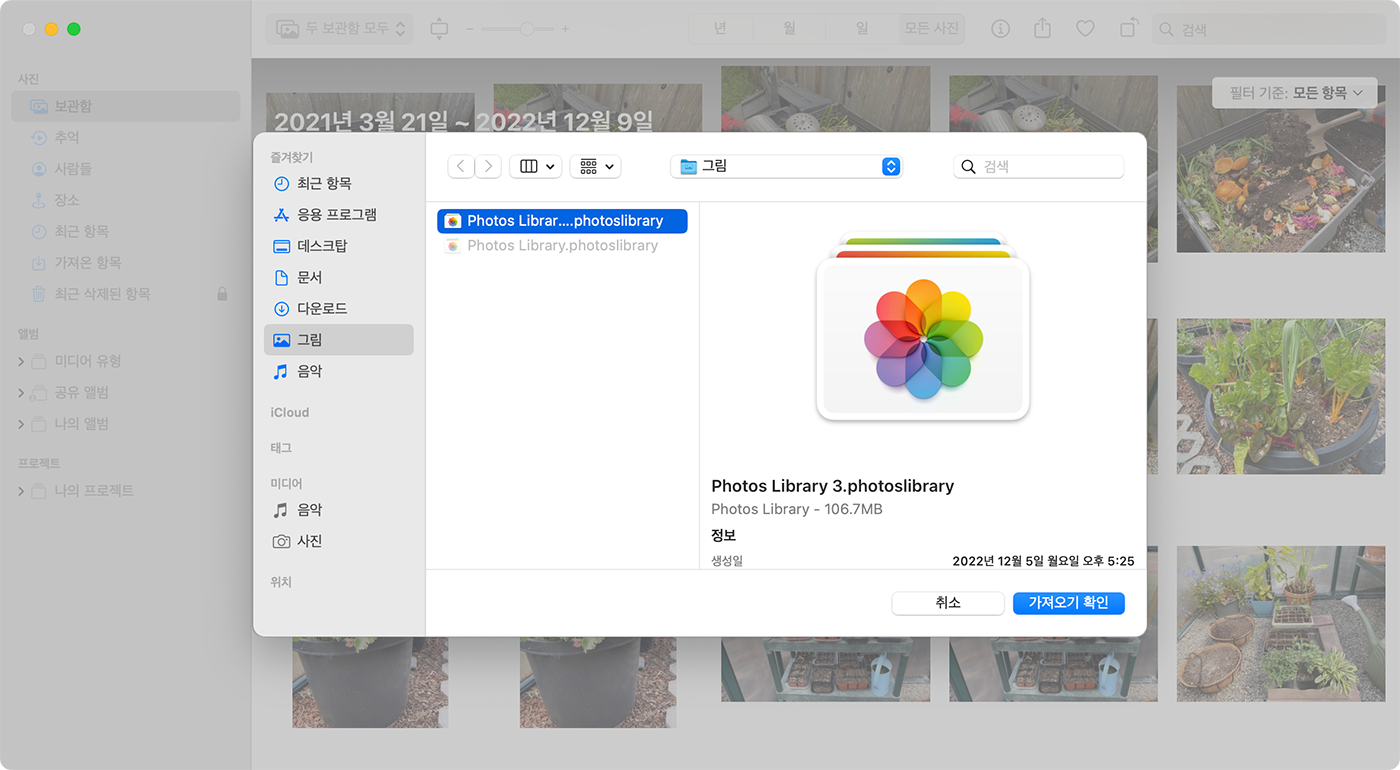
다음 중 하나를 수행합니다.
전체 보관함을 가져오려면 '새로운 모든 항목 가져오기'를 클릭합니다.
선택한 사진을 가져오려면 가져올 사진을 선택한 다음 '선택된 항목 가져오기'를 클릭합니다.
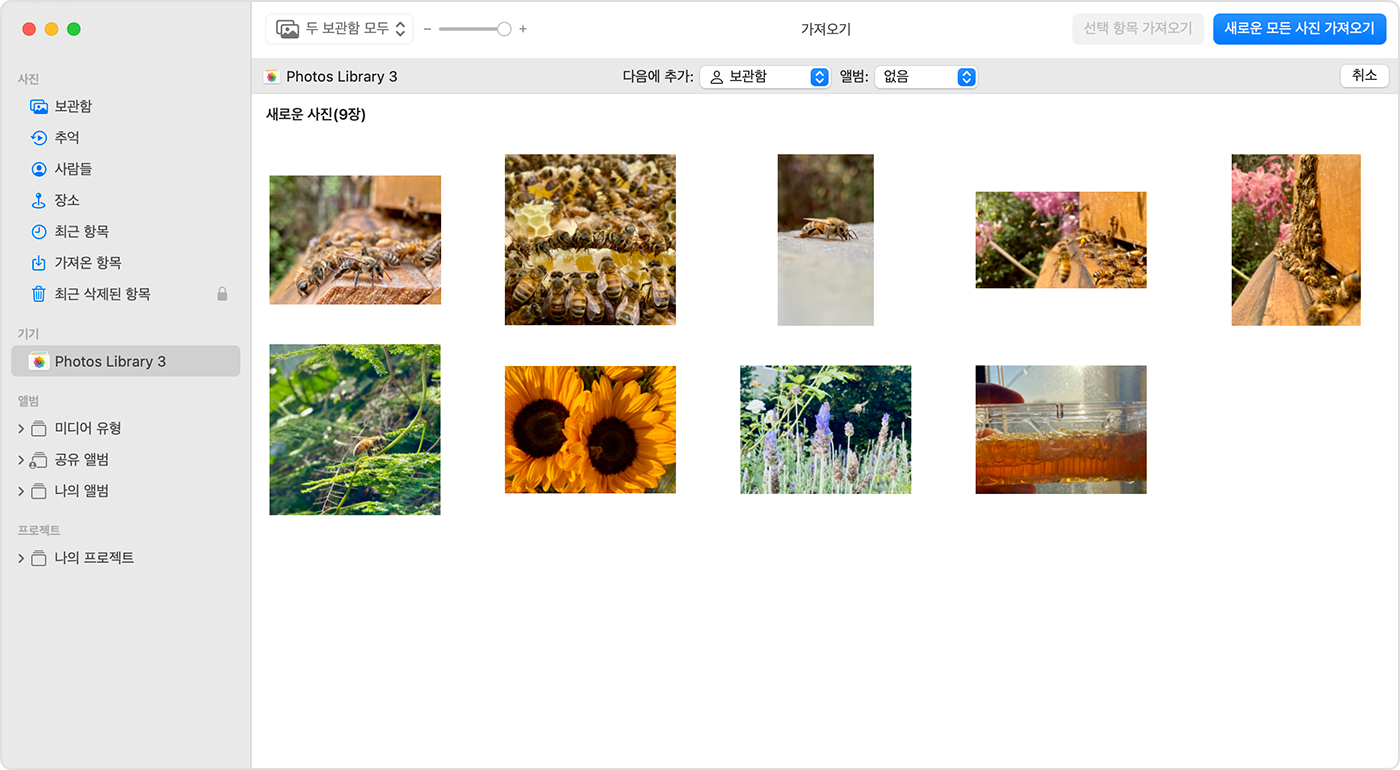
이전 보관함에서 사진을 가져온 후 Mac의 공간을 확보하려면 이전 보관함을 삭제합니다.
이전 보관함을 삭제하여 공간 확보하기
사진을 성공적으로 가져왔음을 확인한 후 더 이상 필요하지 않은 보관함을 삭제하여 공간을 확보할 수 있습니다. 삭제하려는 사진 보관함을 찾아 휴지통으로 옮긴 후 Finder > 휴지통 비우기를 선택하여 파일을 영구적으로 삭제합니다.
* 키워드는 가져오기가 되지 않습니다.
